MKVToolnix官方版是一个十分优秀的MKV视频编辑工具。MKVToolnix gui功能强悍,能够将多种视频、音频、字幕等格式封装成MKV格式。MkvToolnix 中包含了一个图形界面程序mmg.exe,这样使得制作mkv更简单和直观。有需要的小伙伴快来下载吧。
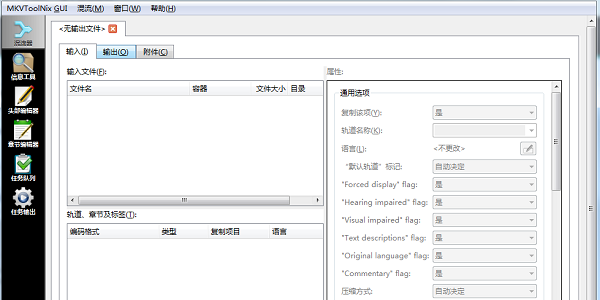
MKVToolnix官方版特色
1、运行mmg、exe后,会弹出软件的图形界面,首先选择“Input”选择卡,点击上部“Input files”处的“add”按钮,将要合并的视频、音频、字幕文件一一添加到文件列表中,Mkvtoolnix功能的强大主要体现在能导入的格式上,除了MPEG视频外,几乎所有的主流音、视频格式它都能容纳,包括OGM和MKV格式本身!
2、轨道设置
如果视频中已经包括有音频,它还可以选择是保留还是不保留该音频!如果要去掉原有的音频,先在文件列表中选中该视频文件,然后在下面的Tracks列表中将音轨前的勾去掉即可。这样的功能要比OGM方便得多! 所有的轨道都可以加上语言类型、标题、作者等标示,先选定某个轨道,然后在下面“Track Options”处的“Language”下拉列表中进行选择。在字幕或声音不同步的情况下,还可设置声轨和字幕播放的延时时间,可将延时数值填入Delay后的文字框(单位为毫秒)。
3、文件分割
如果想将合并好的MKV文件刻入光盘,而最终合并好的文件可能超过光盘的容量的话,你可以对文件进行分割。选择“Global(全局)”选项卡,在其中的“Split(分割)”栏中勾选“Enable splitting(进行分割)”,分割有两种方式:“by size(按文件尺寸)”、“by time(按时间)”,这里当然应该按尺寸,具体的尺寸可从后面的下拉列表中选择。
4、输出
界面中的其它选项卡都是无关紧要的,可以不管。最后,在下面的“Output filename(输出文件名)”处设置输出文件的路径及名称后,点击“Start Muxing(开始合并)”按钮输出MKV文件。另外,Mkvtoolnix也可用于分离MKV文件,只要将MKV文件导入,再将每个码流单独命名输出就形了。
MKVToolnix官方版功能
工具介绍
- mkvmerge:将多媒体文件封装、合并、混流为 MKV 文件;
- mkvinfo:输出 MKV 文件组件和编码信息;
- mkvextract:从 MKV 文件中提取视频、音频和字幕轨道;
- mkvpropedit:直接修改现有 MKV 文件的属性而无需重混流;
- mmg:mkvmerge GUI,并包含了章节编辑器和头部编辑器
提取字幕
自带的字幕是英文的,在中文以后会很难看的,使用本工具可以把自带的字幕提取出来,更换成中文字幕,字幕格式支持srt,ssa,ass等格式字幕,一般使用的是srt格式字幕,打开软件mmg.exe,选择第一项输入,然后点击添加,找到你要提取字幕的mkv文件,在下面的轨道栏里面会看到mkv里面包含的文件,一般排列方式是视频,音频,字幕文件,音频一般有一个或者几个,要看mkv片源的音轨有几个了,有的时候还会有5音轨,前面的对勾是你要的文件,不要的就不要打钩,你不想要字幕文件的话就不要打钩
MKVToolnix官方版使用方法
提取mkv自带字幕
自带的字幕是英文的,在外挂中文以后会很难看的,使用本工具可以把自带的字幕提取出来,更换成中文字幕,字幕格式支持srt,ssa,ass等格式字幕,一般使用的是srt格式字幕,打开软件mmg.exe,选择第一项输入,然后点击添加,找到你要提取字幕的mkv文件,在下面的轨道栏里面会看到mkv里面包含的文件,一般排列方式是视频,音频,字幕文件,音频一般有一个或者几个,要看mkv片源的音轨有几个了,有的时候还会有5音轨,前面的对勾是你要的文件,不要的就不要打钩,你不想要字幕文件的话就不要打钩
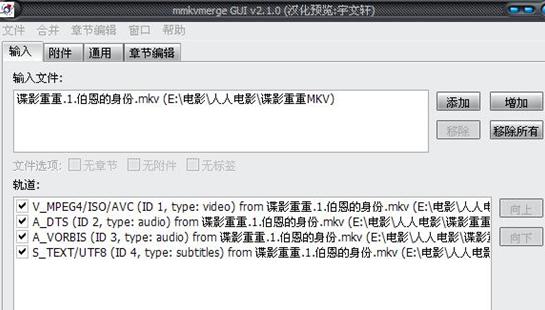
最后一项是字幕文件,把前面的对勾点击去掉,
最下面的输出文件名最好是同源,切记把名称改一下,然后点击开始合并,需要的硬盘内存最少是这个电影的容量,抽根烟的功夫就转换完成了,转换完的mkv就是无字幕的电影了
封装字幕教程
打开软件,点击添加,找到你要封装的mkv文件和字幕,要先添加mkv再添加字幕,不然最后输出文件名的时候后缀就会变成mks而不是mkv了

轨道栏里面就会出现视频,音频,字幕文件,全部打钩就可以了,你如果不想要多余的音轨的话可以不打勾,封装的时候就不会有了
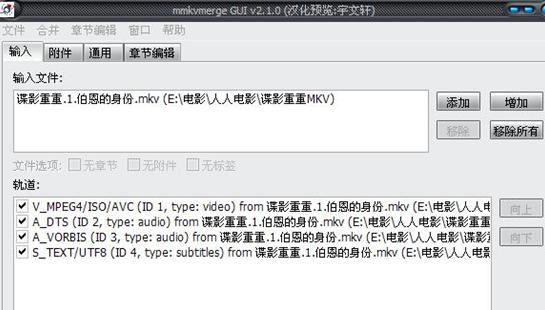
mkv格式用什么播放?
mkv多用于720p和1080p高清视频的封装格式,视频编码一般为H.264 (即AVC),不要用傻瓜式的暴风,暴风太垃圾的,没高清解码器,而且渲染器不行,解析出来的视频画质很差,用完美解码或者终极解码软件,里面集成所有不同格式视频解码器,而且集成三种主流高清播放器,其中kmplayer是我认为解高清效果最好的,推荐你使用。PS:不要单装kmplayer,因为解码器不全,装完美解码最好,界面也明晰,容易设置。
MKVToolnix官方版更新日志
## 新功能和增强功能
* mkvmerge: MP4阅读器:增加了对从mp4文件读取杜比视界的支持
(FourCCs `dvh1`和`dvhe`;配置记录`dvcC`、`dvvC`和`hvcE`)
将被转换为块添加映射)。) 执行#2784。
* mkvmerge: SRT字幕:mkvmerge现在可以接受以".srt "为扩展名的空文本文件。
扩展名为".srt "的空文本文件作为SRT字幕文件,这样就可以创建空的SRT
轨道。执行#3089。
* mkvmerge, mkvextract: HEVC/H.265: 访问单元定界符NALU将不再被丢弃,在混录过程中也是如此。
不再被丢弃,无论是在混频还是在提取过程中。
* MKVToolNix GUI:偏好:切换了 "启用项目 "面板中控制的顺序和措辞,以使其成为 "启用项目 "面板。
"启用项目 "面板中的控制顺序和措辞,使其更清楚地表明某些控制定义了
例外情况。受到3086的启发。
## 错误修正
* mkvmerge: HEVC/H.265解析器:几个NALU类型,特别是杜比
Vision特定的NALU("未指定的62 "和 "未指定的63")和后缀的SEI
NALU,现在与它们所属的帧一起存储,而不是与下一个
帧。修正和实施#2784, #2818, #3093和#3113的一部分。
* mkvmerge:HEVC/H.265打包器:修复了在读取HEVC/H.265时设置轨道的默认持续时间的问题。
当从没有默认持续时间的Matroska文件中读取HEVC/H.265时,固定设置轨道的默认持续时间。
持续时间设置。
* mkvmerge: HEVC/H.265 packetizer: 修正了对帧的持续时间的计算。
帧的计算,以便可以再次使用 "SimpleBlock "元素,而不是 "BlockGroups "元素。
`BlockGroups`与`BlockDuration`元素。修复了#3114。
* mkvmerge, mkvextract: HEVC/H.265解析器:修正了某些NALU的排序和重复问题。
某些NALU(参数集和前缀SEI NALU)的重复问题。部分内容
修正和实施#2784、#2818、#3093和#3113。
* MKVToolNix GUI:多路复用器:当拖放文件到
多路复用器时,源目录将被记忆为 "最后打开的目录"。
目录",导致随后使用 "打开文件 "对话框时,会从同一目录开始。
在同一目录下。修复#3110。
* mkvinfo:修复了摘要模式下包含 "块持续时间 "元素的块组中的帧的位置。
duration "元素的块组中的帧的位置(例如,对于字幕轨),在摘要模式下。
## 构建系统变化
* `configure`现在会尝试通过`pkg-config`来检测`libmagic`,如果直接包含和链接,则会退回到
如果不能通过 `pkg-config`找到它,则直接包含和链接。
下载仅供下载体验和测试学习,不得商用和正当使用。
下载体验
